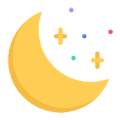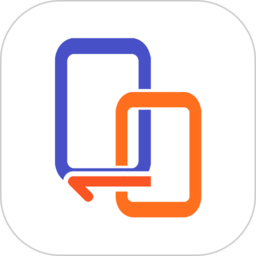轻松学会在Windows7中创建任务计划
作者:佚名 来源:未知 时间:2024-11-19
在Windows7操作系统中,任务计划程序是一个极为实用的工具,它允许用户设置定时任务,为用户的操作提供便捷的提醒。无论是需要定期备份文件、清理系统垃圾,还是希望在某些特定时间点自动运行某个程序,任务计划程序都能轻松实现。下面,我们就来详细了解一下如何在Windows7中创建任务计划。

入门:找到任务计划程序
首先,你需要找到任务计划程序的入口。这有两种主要方法:

1. 通过计算机管理:

点击屏幕左下角的“开始”菜单。

在“计算机”项上右键点击,选择“管理”。
在弹出的计算机管理窗口中,左侧菜单栏找到并点击“系统工具”下的“任务计划程序”。
2. 通过控制面板:
点击右下角的“开始”菜单,找到并点击“控制面板”。
在控制面板中,找到并点击“管理工具”。
在管理工具中,双击“任务计划程序”。
创建任务计划
找到任务计划程序后,接下来就可以开始创建任务计划了。任务计划程序提供了两种创建方式:创建基本任务和创建任务。前者适合快速设置简单的任务,后者则提供了更详细高级的设置选项。
创建基本任务
1. 输入名称和描述:
在任务计划程序窗口中,右侧点击“创建基本任务…”。
弹出创建基本任务向导,输入任务的名称和描述,然后点击“下一步”。
2. 设置触发器:
触发器决定了任务什么时候开始。你可以选择每天、每周、每月、一次、在计算机启动时或当用户登录时等选项。
例如,选择“每天”,然后设置开始时间和频率,点击“下一步”。
3. 选择操作:
这一步是选择任务要执行的操作。你可以选择启动程序、发送电子邮件或显示消息等。
例如,选择“启动程序”,然后点击“下一步”。
4. 选择程序:
在这一步,你需要选择需要运行的程序或脚本。点击“浏览”找到你希望运行的程序,然后点击“下一步”。
5. 完成任务:
这一步是对前面设置的总结,你可以确认各项设置是否正确,然后点击“完成”。
创建任务(高级)
对于需要更详细高级设置的任务,你可以选择创建任务。
1. 常规选项卡:
在任务计划程序窗口中,右侧点击“创建任务…”。
弹出“创建任务”设置窗口。在“常规”选项卡,填写“名称”和“描述”。
勾选“不管用户是否登录都要运行”和“使用最高权限运行”(如果需要)。
2. 触发器选项卡:
点击“触发器”选项卡,然后点击“新建…”。
在弹出的窗口中设置任务的开始时间、重复频率等。例如,你可以选择每天、每周、每月等时间间隔,并设置具体的开始时间和结束日期。
3. 操作选项卡:
点击“操作”选项卡,然后点击“新建…”。
在弹出的窗口中,选择“启动程序”或“发送消息”等操作。如果选择启动程序,点击“浏览”找到并选择需要运行的程序或脚本。
在“起始于(可选)”处,填写程序或脚本的具体路径。
4. 条件和设置选项卡:
“条件”选项卡允许你设置任务运行的前提条件,例如电源接通、计算机空闲等。
“设置”选项卡则允许你设置任务失败时的操作、是否隐藏任务运行窗口等。
5. 完成任务:
设置完成后,点击“确定”创建任务。如果需要,你可以输入管理员密码来使新建的任务生效。
管理任务计划
创建好的任务会储存在任务计划程序库的文件夹中。任务计划程序库是计算机管理窗口左侧的任务计划程序的子包含项。你可以在这里看到所有已创建的任务,并对其进行管理。
启用或禁用任务:
在任务计划程序库中,找到需要管理的任务,右键点击,选择“启用”或“禁用”。
修改任务:
右键点击任务,选择“属性”,可以修改任务的各项设置。
删除任务:
右键点击任务,选择“删除”,可以删除不再需要的任务。
应用实例:创建消息提醒
让我们通过一个实例来看看如何利用Windows7任务计划程序创建消息提醒。这对于需要定期提醒自己做某些事情的用户来说非常有用。
1. 创建基本任务:
按照前面的步骤创建基本任务,输入任务名称和描述。
2. 设置触发器:
设置触发器为“每天”,设置具体的开始时间。
3. 选择操作:
选择“显示消息”,然后点击“下一步”。
4. 输入消息内容:
在弹出的窗口中,输入你想要显示的消息标题和内容,然后点击“下一步”。
5. 完成任务:
确认设置无误后,点击“完成”。
这样,每天到设定的时间,你的计算机就会弹出一个消息框,提醒你需要做的事情。
小贴士:使用脚本创建任务
对于需要更高级设置或批量创建任务的用户,可以使用脚本创建任务计划。例如,通过批处理文件(.bat)和VBScript文件(.vbs),可以实现更复杂的任务调度和自动化操作。
创建批处理文件:
编写一个批处理文件,包含需要执行的命令。
创建VBScript文件:
编写一个VBScript文件,用于调用批处理文件并隐藏命令窗口。
设置任务计划:
使用Windows7任务计划程序,创建一个任务,将操作设置为启动程序,并选择VBScript文件作为要运行的程序。
通过这种方式,可以实现更高级的自动化操作,例如定时备份、清理系统垃圾等。
总结
Windows7任务计划程序是一个强大的工具,可以帮助用户实现定时任务调度和自动化操作。通过创建任务计划,用户可以轻松设置定时提醒、自动运行程序等,提高工作和生活的效率。无论是创建基本任务还是高级任务,Windows7任务计划程序都提供了直观易用的界面和丰富的设置选项,满足用户的各种需求。希望这篇文章能帮助你更好地理解和使用Windows7任务计划程序。
- 上一篇: 如何查询福建高考录取结果
- 下一篇: Win7家庭版升级旗舰版全攻略,轻松变身旗舰用户!